学习视频如下:
声明:文章中引用的视频为微信群里面的山豆根大佬原创所录制哟~免费视频录制剪辑不易,请大家多多支持。
并且,大佬为这一系列的视频创作还专门购买了服务器搭建了一个实战项目和练习元素定位的网站。网站的具体信息可参考我之前的文章喔:
推荐一个自动化测试练习网站
本章视频的收获:
debug的时候用表达式求值,pycharm中 evaluate expression 的用法
debug的时候对表达式进行求值
首先要用debug调试模式运行程序,在代码编辑处右键debug
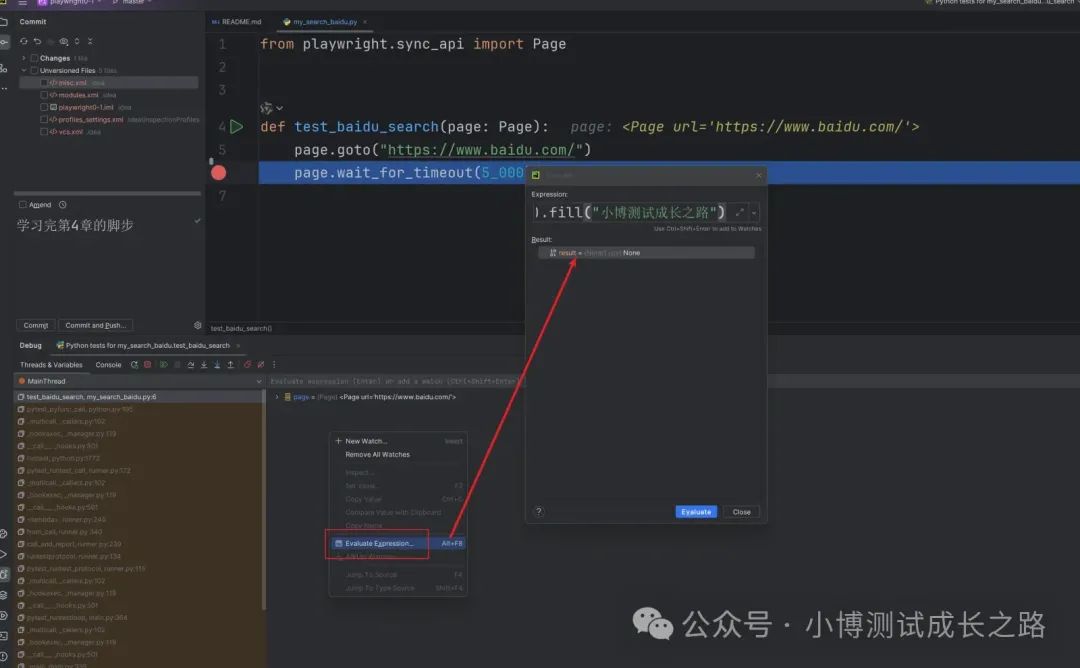
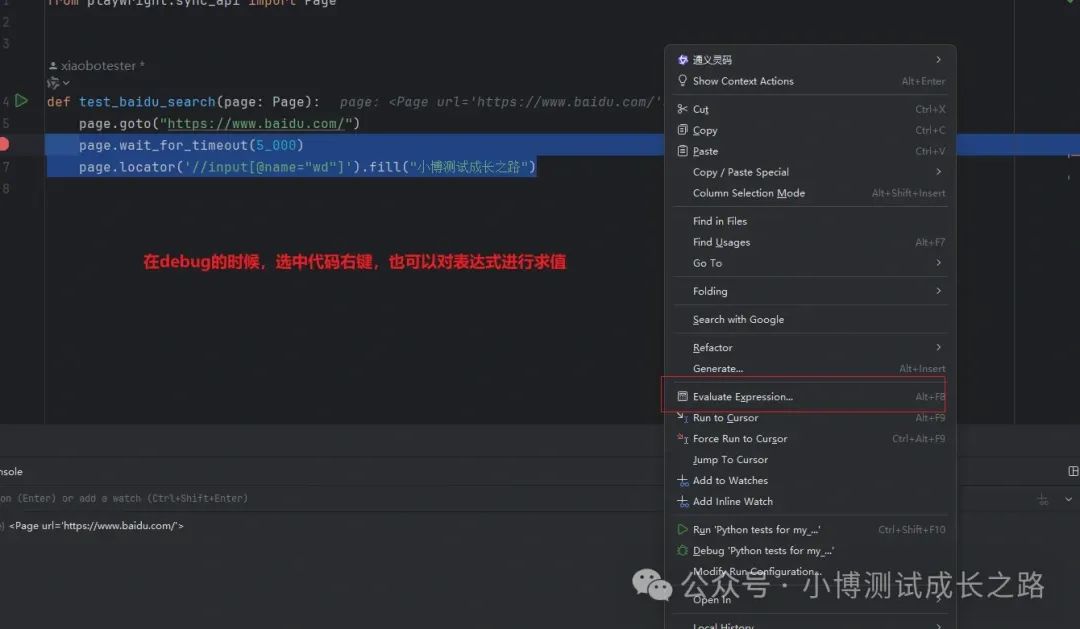
Evaluate Expression 是 PyCharm 中的一个功能,它允许开发者在不运行整个程序的情况下,快速评估一个表达式的值。以下是 Evaluate Expression 的一些用法:
- 评估变量的值:在代码中,你可以将光标放在一个变量上,然后按下 Alt + F8(在 Windows/Linux 上)或 Cmd + F8(在 macOS 上),这将弹出一个对话框,允许你查看该变量的当前值。
- 评估表达式:你可以在代码编辑器中选择一个表达式,然后使用 Alt + F8 或 Cmd + F8 来评估这个表达式的值。这可以用于快速检查表达式的结果,而不需要修改代码或运行程序。
- 调试时使用:当程序处于调试模式时,你可以在任何断点处使用 Evaluate Expression 来评估任何表达式,这有助于理解程序在特定点的状态。
- 查看复杂表达式的结果:如果你有一个复杂的表达式,不确定它将如何执行,你可以使用 Evaluate Expression 来测试它。
- 使用表达式计算器:PyCharm 还提供了一个表达式计算器,你可以在代码编辑器的底部找到它。你可以在这里输入任何表达式,并立即看到它的结果。
- 在调试时查看变量变化:在调试过程中,你可以使用 Evaluate Expression 来观察变量值的变化,这对于跟踪程序的执行流程和调试非常有帮助。
- 临时修改变量值:在某些情况下,你可能想要临时修改一个变量的值来测试不同的结果。使用 Evaluate Expression,你可以在不更改代码的情况下实现这一点。
使用 Evaluate Expression 是一个非常强大的功能,可以帮助你更快地开发和调试代码。它减少了运行程序的次数,提高了开发效率。
End
关注公众号,测试干货及时送达























 663
663

 被折叠的 条评论
为什么被折叠?
被折叠的 条评论
为什么被折叠?








